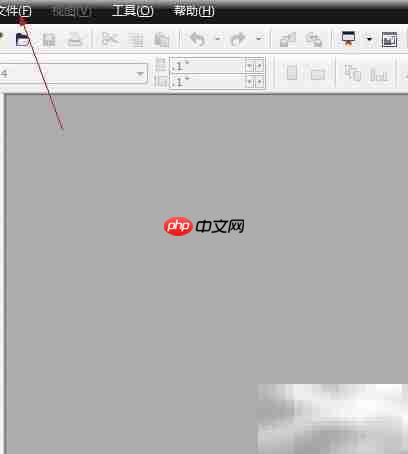
1、 打开CorelDRAW软件,点击文件菜单下的新建命令,创建一个空白文档。
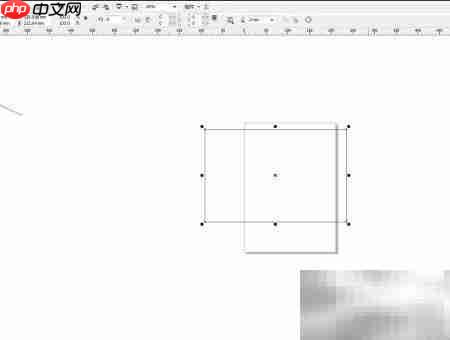
2、 在左侧工具栏中选择矩形工具,然后在画布上绘制一个矩形。

3、 使用选择工具调整矩形的尺寸至合适大小。

4、 切换回选择工具,选中矩形后按住Ctrl键进行旋转,使其保持水平对齐状态。


5、 启动Photoshop,进入文件菜单选择新建,创建一个新的图像文件。随后双击图层面板中的背景层,执行解锁操作以激活图层编辑功能。


6、 设置所需前景色后,按下Alt + Delete键用前景色填充当前图层。

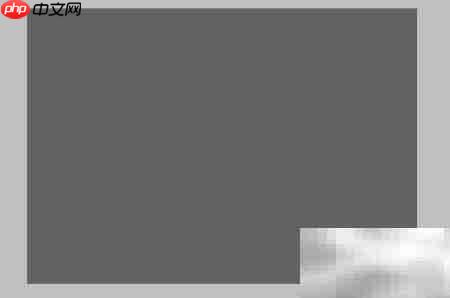
7、 点击文件 → 另存为,保存格式选择TIFF。

8、 在弹出的保存选项窗口中,请务必勾选“存储透明信息”复选框。

1、演示:以截图为准(已测试)2、本源码为phpweb整站打包3、作者主页:http://www.juchake.com4、关于程序安装: 本源码均为作者亲自测试过,可以正常使用,无限制,为了大家的方便安装,作者还特意录制了安装视频教程,不懂的可以学习教程后安装,谢谢,多多支持。由于是视频教程不好上传,大家到百度云下载即可http://pan.baidu.com/share/link?shar
9、 需要制作三个叠加图层,最顶层使用纯黄色,设置其透明度约为60%。完成后将图像导入到CorelDRAW中。

10、 按下F4键,将导入的三组图层精确放置于之前绘制的矩形框内部。

11、 选取文本工具,在画布上输入“NO.1”,并根据需要调节字体、字号及样式。
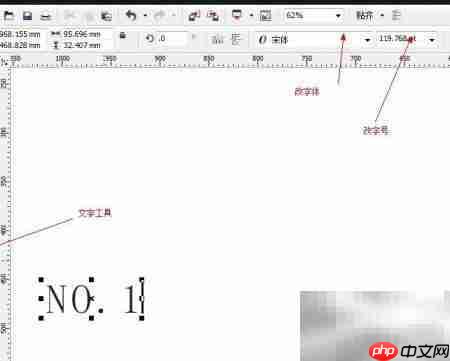
12、 找到工具栏中的立体化工具,将鼠标定位在文字“NO.1”的底部中心位置,按住并向上拖动,即可生成立体阴影效果。


13、 选中已添加立体效果的文字,按住Shift键再点击矩形框,接着连续按下C和E键,实现水平与垂直居中对齐,并修改字体颜色。
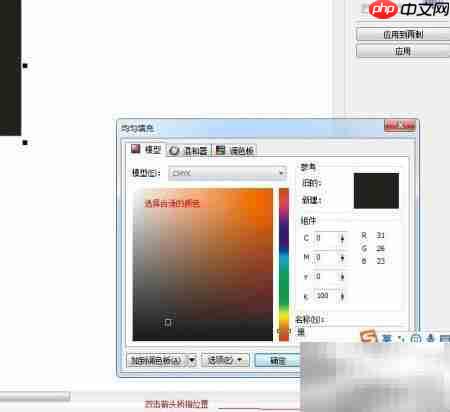
14、 先使用Ctrl+C复制文字对象,再通过Ctrl+V粘贴一份副本,移动至指定位置。重复前述相关步骤1至7的操作流程。最后在Photoshop中新建一个白色图层,并将其透明度设定为约88%,完成设计后导入CorelDRAW。

15、 使用橡皮擦工具处理白色背景图层,达到理想视觉效果。导入CorelDRAW后调整该图层大小,使其与矩形框匹配。选中编号“NO.1”,使用快捷键Ctrl+PgUp将其图层层级提升一层;或右键选择“置于前端”。随后选中白色图层,按住Shift键同时选中矩形框,执行垂直居中对齐(T)和左对齐(L),确保白色图层精准覆盖在矩形上方。

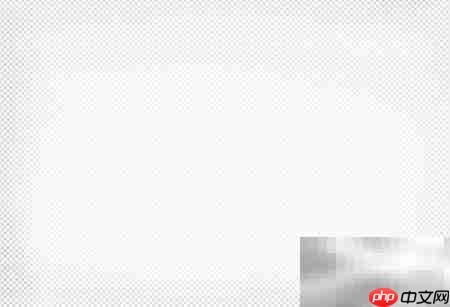
16、 实际操作过程中可根据个人习惯灵活调整细节设置。




























